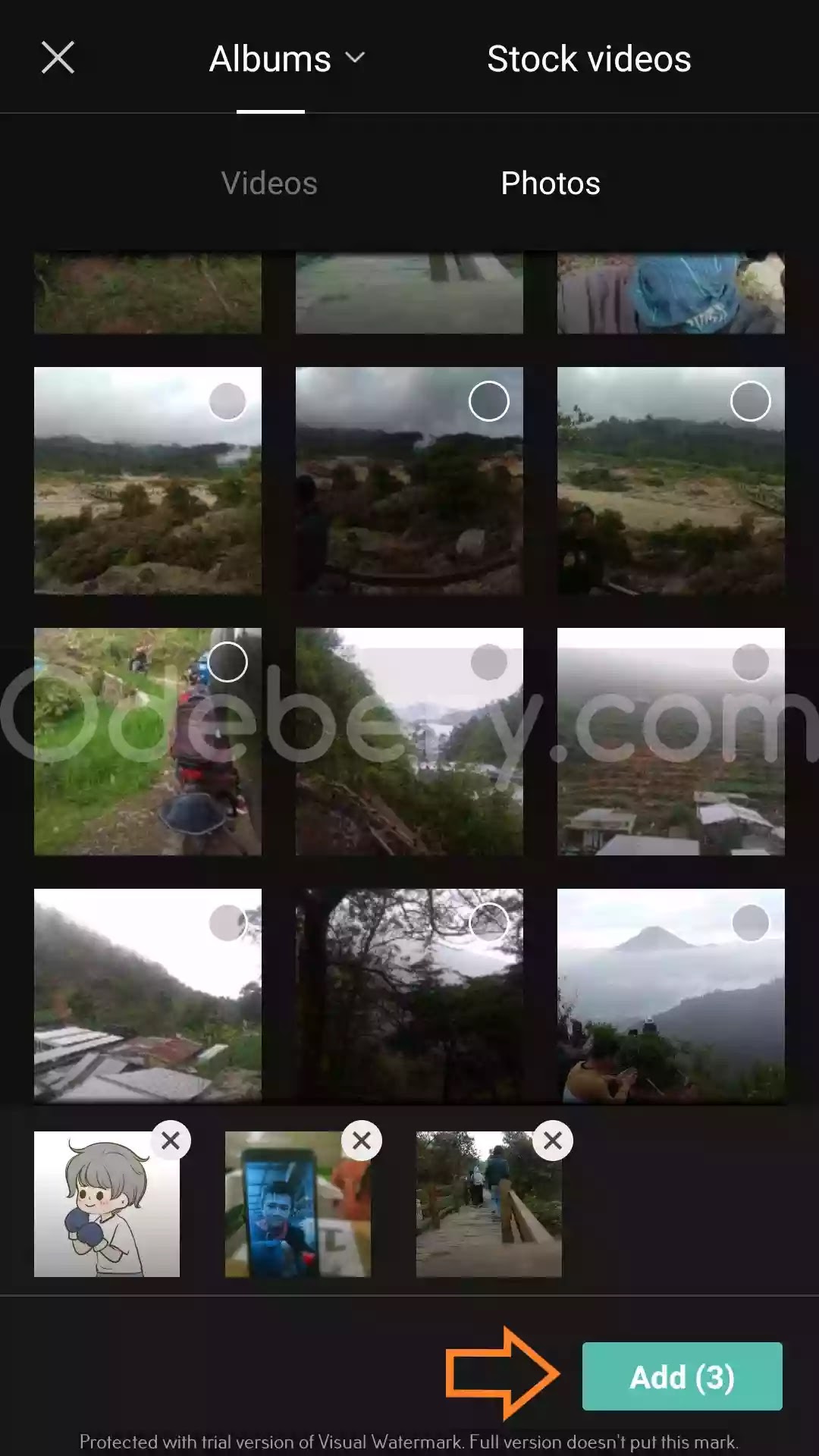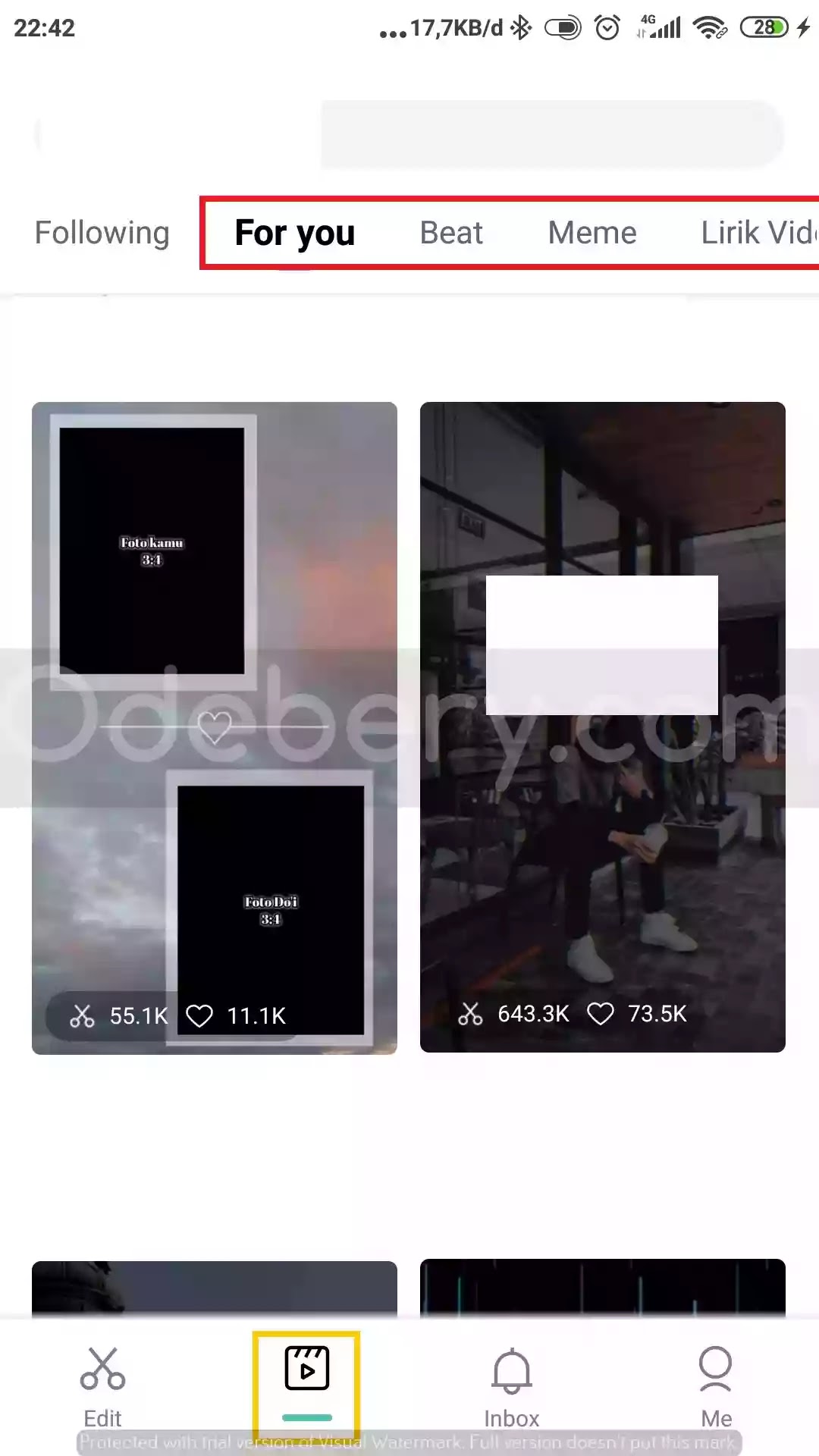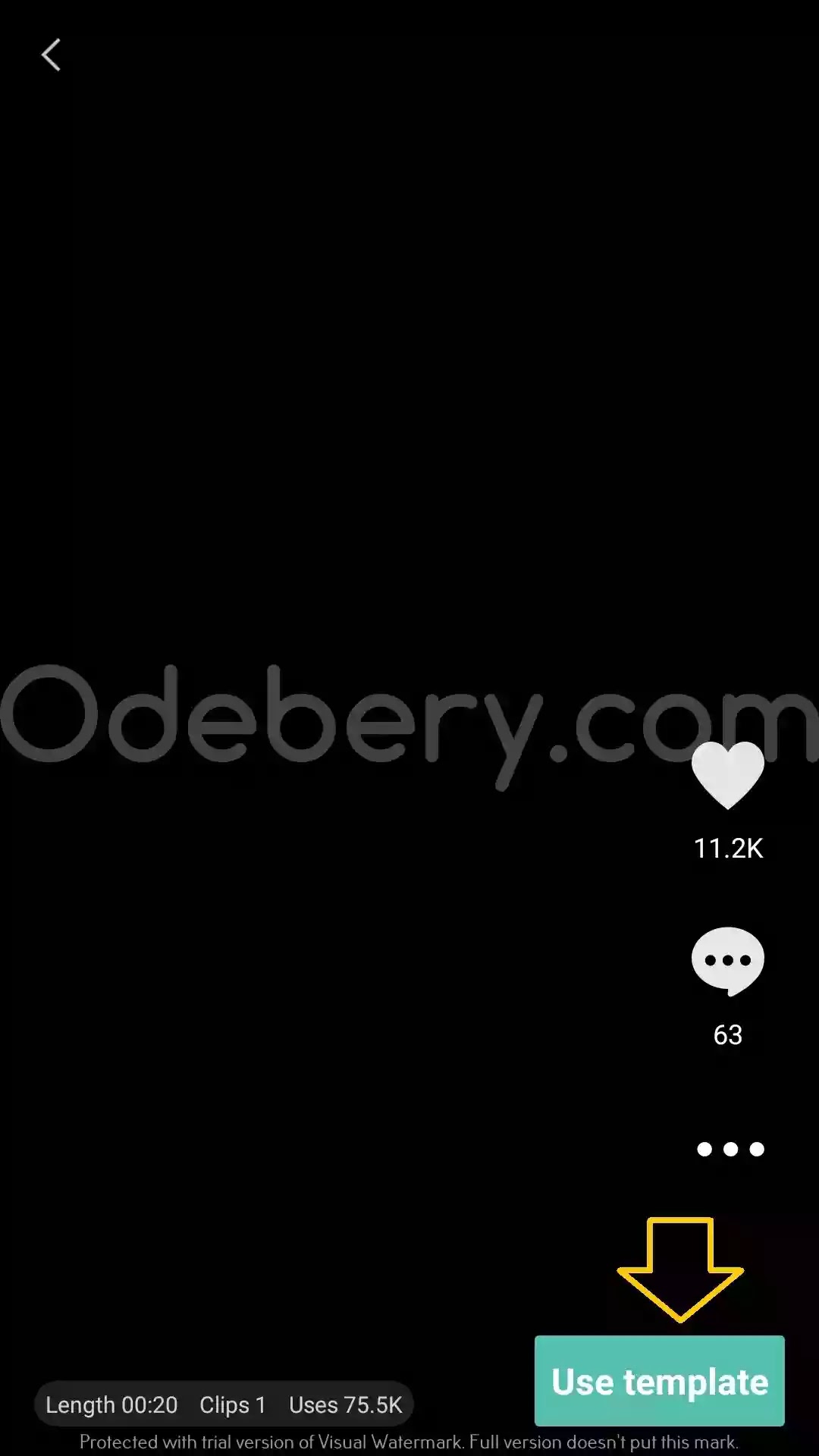Bagaimana cara menyimpan video capcut tanpa watermark? Adanya watermark membuat hasil editan jadi kurang profesional, iya ngga?
Di aplikasi CapCut sendiri memang ada watermarknya di akhir video, baik menggunakan template orang lain maupun dari hasil project sendiri.
Meskipun begitu, kalau di aplikasi CapCut kita masih bisa menghilangkan watermark tersebut. Berikut caranya!
Datar Isi Artikel(toc)
Baca juga: Cara Membuat Video Jedag Jedug di CapCut(alert-passed)
Cara Menyimpan Video CapCut ke Galeri Tanpa Watermark
Jadi di sini ada 2 metode, tergantung dari mana kita pakai videonya. Yang bikin video sendiri dan menggunakan template, ada watermarknya sendiri - sendiri.
1. New Project
Pertama buka aplikasi CapCut, lalu buatlah Project Baru. Ini contoh saja ya, karena memang harus dibuat tutorialnya dari awal.
Setelah itu tambahkan video / foto yang ingin diedit. Lalu pilih Add.
Nah, di bagian paling akhir dari video, ada tambahan video dari CapCut. Silahkan kamu klik lalu pilih Delete.
Selesai. Yang bagian akhir itu tadi adalah watermarknya. Setelah itu coba simpan video capcut kamu, pastikan sudah tidak ada watermarknya lagi.
2. Template
Yang kedua yaitu watermark bawaan dari template yang kita gunakan. Cara ngilanginnya mudah kok.
Pertama masuk ke menu Template, lalu pilih template yang ingin kamu gunakan. Lalu pilih Use Template.
Edit template sesuai selera kamu masing - masing ya. Setelah selesai langsung saja pilih Export di bagian kanan atas.
Setelah itu pilih Export Without Watermark. Jangan lupa untuk menyesuaikan kualitas videonya terlebih dulu ya.
Sampai sini kamu sudah berhasil menghilangkan watermark di capcut. Ternyata mudah banget ya?
Semoga artikelnya bermanfaat, thanks sudah baca di website odebery.com.
Baca juga: Cara Membuat Suara Google di Aplikasi CapCut(alert-passed)